Excelで数字からマイナス記号を削除する3つの方法
Excelでは、絶対値が必要な場合や負の値が適用されない場合、レポート、財務諸表、またはデータ分析用にデータを準備する際に、数字からマイナス記号を削除することが重要です。このガイドでは、Excelで数字からマイナス記号を削除するための3つの効率的な方法を探ります。これにより、数値データを整理し標準化して、より良いプレゼンテーションと分析ができるようになります。
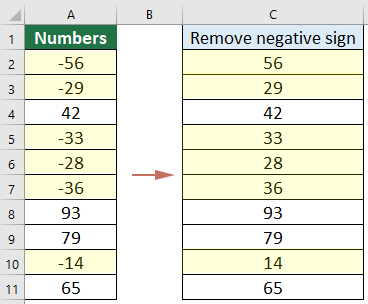
ABS関数を使用して数字からマイナス記号を削除
ExcelのABS関数は、数値の絶対値(符号なしの数値)を返すことで、すべての負の数値を正に変換する簡単な方法を提供します。このセクションでは、この関数を使用して数字からマイナス記号を削除する方法を説明します。
- 次の数式を空白のセルに入力し、「Enter」キーを押します。セルに負の値が含まれている場合、マイナス記号は即座に削除されます。
=ABS(A1)
- 数式が入ったセルを選択し、塗りつぶしハンドルを目的の範囲にドラッグして隣接するセルに数式を適用します。この操作により、選択したセル内のすべての負の数値からマイナス記号が削除されます。スクリーンショットに示すように:

Kutoolsを使用して数回クリックで数字からマイナス記号を削除
Kutools for Excelは、数式を使用せずに数回クリックで多くの一般的なタスクを簡素化する強力なツールセットを提供します。これには、数字からマイナス記号を削除することも含まれます。
Kutools for Excelをインストール後、「Kutools」>「テキスト」>「数値の符号を変更する」を選択します。
マイナス記号を削除したいセルの範囲を選択し、「数値の符号を変更する」ダイアログボックスで「すべての負の数を正の数に変更する」オプションを選択し、最後に「OK」をクリックします。
すると、選択された範囲内のすべての負の数が一度に正の数に変わります。
Kutools for Excel - 必要なツールを300以上搭載し、Excelの機能を大幅に強化します。永久に無料で利用できるAI機能もお楽しみください!今すぐ入手
検索と置換コマンドを使用して数字からマイナス記号を削除
Excelでは、「検索と置換」コマンドを使用して範囲内のマイナス記号を見つけて何も置き換えず、その結果、数値が正になります。
- マイナス記号を削除したい範囲を選択します。
- 「ホーム」>「検索と選択」>「置換」をクリックします。

- 「検索と置換」ダイアログの「置換」タブで、マイナス記号 – を「検索内容」テキストボックスに入力し、「置換内容」テキストボックスは空白のままにします。

- 「すべて置換」ボタンをクリックします。すべてのマイナス記号が削除され、負の数値が正の数値に変換されます。

- 次に「OK」をクリックし、「検索と置換」ダイアログボックスを閉じます。
最高のオフィス業務効率化ツール
| 🤖 | Kutools AI Aide:データ分析を革新します。主な機能:Intelligent Execution|コード生成|カスタム数式の作成|データの分析とグラフの生成|Kutools Functionsの呼び出し…… |
| 人気の機能:重複の検索・ハイライト・重複をマーキング|空白行を削除|データを失わずに列またはセルを統合|丸める…… | |
| スーパーLOOKUP:複数条件でのVLookup|複数値でのVLookup|複数シートの検索|ファジーマッチ…… | |
| 高度なドロップダウンリスト:ドロップダウンリストを素早く作成|連動ドロップダウンリスト|複数選択ドロップダウンリスト…… | |
| 列マネージャー:指定した数の列を追加 |列の移動 |非表示列の表示/非表示の切替| 範囲&列の比較…… | |
| 注目の機能:グリッドフォーカス|デザインビュー|強化された数式バー|ワークブック&ワークシートの管理|オートテキスト ライブラリ|日付ピッカー|データの統合 |セルの暗号化/復号化|リストで電子メールを送信|スーパーフィルター|特殊フィルタ(太字/斜体/取り消し線などをフィルター)…… | |
| トップ15ツールセット:12 種類のテキストツール(テキストの追加、特定の文字を削除など)|50種類以上のグラフ(ガントチャートなど)|40種類以上の便利な数式(誕生日に基づいて年齢を計算するなど)|19 種類の挿入ツール(QRコードの挿入、パスから画像の挿入など)|12 種類の変換ツール(単語に変換する、通貨変換など)|7種の統合&分割ツール(高度な行のマージ、セルの分割など)|… その他多数 |
Kutools for ExcelでExcelスキルを強化し、これまでにない効率を体感しましょう。 Kutools for Excelは300以上の高度な機能で生産性向上と保存時間を実現します。最も必要な機能はこちらをクリック...
Office TabでOfficeにタブインターフェースを追加し、作業をもっと簡単に
- Word、Excel、PowerPointでタブによる編集・閲覧を実現。
- 新しいウィンドウを開かず、同じウィンドウの新しいタブで複数のドキュメントを開いたり作成できます。
- 生産性が50%向上し、毎日のマウスクリック数を何百回も削減!
全てのKutoolsアドインを一つのインストーラーで
Kutools for Officeスイートは、Excel、Word、Outlook、PowerPoint用アドインとOffice Tab Proをまとめて提供。Officeアプリを横断して働くチームに最適です。
- オールインワンスイート — Excel、Word、Outlook、PowerPoint用アドインとOffice Tab Proが含まれます
- 1つのインストーラー・1つのライセンス —— 数分でセットアップ完了(MSI対応)
- 一括管理でより効率的 —— Officeアプリ間で快適な生産性を発揮
- 30日間フル機能お試し —— 登録やクレジットカード不要
- コストパフォーマンス最適 —— 個別購入よりお得





